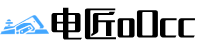导出钣金件的展开尺寸和钣金厚度,并自动截钣金展开图,最后导出到Excel中的方法。要先设置KYTool的BOM的重要设置,然后再重新打开BOM功能。

CAD钣金件图纸画图规范,折弯线需要如何表示
折弯线用点化线表示,跟中心线是一致的……其实也可以说折弯线就是折弯角的中心…图片上的表示方法是不对的…楼主需注意:折弯线是个虚拟线,只是为了方便折弯而绘制的,这个根据不同的折弯角在定位方向上会有不同,一般都是仅供参考的……还有就是展开图不能作为机械加工的定兴图,他只是一个参考下料图。有的复杂的图形由三维直接展开后进行激光切割下料,但很少会出下料图的正规图纸……下发的正式图纸应该是零件的最终形状……希望有帮到你钣金折弯系数如何标注?
此折弯系数表要求对非直角尺寸标注及测量方式如下:
折弯系数表适用相应的材质、料厚、角度,不符合表中的料厚、角度可用下表计算:相应角度的折弯系数=料厚*对应角度的倍数2.65-2.4
例如:料厚3,材质普钢,弯曲角度95度,相应的折弯系数=3*1.6=4.8
扩展资料:
钣金折弯跟展平时,材料一侧会被拉长,一侧被压缩,受到的因素影响有:材料类型、材料厚度、材料热处理及加工折弯的角度。
PROE折弯系数计算公式:
PROE在进行钣金的折弯和展平时,会自动计算材料被拉伸或压缩的长度。计算公式如下:
L=0.5π×(R+K系数×T)×(θ/90)
L: 钣金展开长度(Developed length)
R: 折弯处的内侧半径(Inner radius)
T: 材料厚度
θ: 折弯角度
Y系数: 由折弯中线(Neurtal bend line)的位置决定的一个常数,其默认值为0.5(所谓的“折弯中线”)。可在config中设定其默认值initial_bend_factor
在钣金设计实际中,常用的钣金展平计算公式是以K系数为主要依据的,范围是0~1,表示材料在折弯时被拉伸的抵抗程度。与Y系数的关系如下
Y系数=(π/2)×k系数
参考资料:百度百科—钣金折弯系数
关于机械钣金加工中图中的R表示什么,那个闭口e又代表什么,读作什么?
此图R所指折弯内径的半径值,θ标识折弯的角度,图中折弯90度,θ读作theta(the塔)钣金加工图纸识图方法
一个新手如何看懂钣金图纸
第一,认清视角。这是最重要的,你需要做到只看视图就立即分辨是第一还是第三视角。第二,加强立体空间观念,很多图纸由于二维原因,并不能清晰的表达意图,经常需要自己进行脑补额外的多个视图。
顺序如下:
1,首先看客户图纸的:图号、版本
订单上的图号和版本一定要和你的图纸相对应,如果对应不上,做出来的东西就是废品!
2,视图视角
有两种视角:第一和第三视角,这个决定着我们看图的方式,不搞清楚,做出的产品方向是完全相反的!
3,材质、板厚
什么样的材质和板厚,决定我们的展开系数和加工工艺
4,说明
A、默认尺寸
B、默认公差
C、特殊要求:毛刺要求,喷涂颜色,丝印要求,符合什么样的标准……
5,图纸上的特殊要求
A、五金零件规格
B、特殊公差是否满足
正所谓:磨刀不误砍柴工!以上五个要求搞清楚之后,才算我们真正看懂了客户的图纸,才能着手画图,才能画出真正符合客户要求的图纸!
有的同学可能会问:客户的图纸是英文的,日文、德文……怎么办?
一个基本要求就是:必须搞懂它!
解决的办法:
1,提升自己,
2,借助翻译软件
solidworks钣金件怎么导出为DWG/DXF展开加工图?
SolidWorks钣金件如何批量输出DWG、DXF展开加工图?钣金件如何批量出二维工程图带展开视图?导出钣金件的展开尺寸和钣金厚度,并自动截钣金展开图,最后导出到Excel中的方法。
1、打开SolidWorks,安装国内的一款插件(KYTool),然后打开一个装配体(装配体中有多个钣金件)
2、在SolidWorks插件中找到KYTool,打开其BOM工具,如下图所示 ,然后点击窗口右上角的重要设置按钮
3、打开BOM属性设置窗口,如下图,选中红色框中的选项,主要是读取钣金件的展开尺寸,独步钣金厚度,钣金展开后截图,钣金非展开状态截图等信息。
4、设置完成后保存,然后重新打开KYTool插件工具条的BOM工具按钮,打开如下窗口,可以看到窗口中已经读取了当前装配体的所有的数据,如钣金展开尺寸,钣金厚度,钣金展开截图,三维截图,包络尺寸,文件名称,以及所有的属性。
5、将这些信息导出到Excel中:点击导出到Excel菜单中的任意一个子菜单,可以将表格中的任何信息导出到一个Excel文件中,导出的内容和导出到Excel中的样式,可以通过Excel模板来设置。
6、下面是导出到Excel中的结果:可以看到钣金的展开尺寸,包络尺寸,钣金厚度,钣金展开截图,三维截图等信息都已经导出到Excel中,双击图片,可以在SolidWorks中打开相关的钣金件。
7、钣金件自动批量展开并输出DWG、DXF加工图的方法:通过KYTool插件的钣金转换工具,将钣金件拖到上方的列表中,然后点击下方的开始按钮就会自动完成。
注意事项:
建议SolidWorks以管理员身份运行。
要先设置KYTool的BOM的重要设置,然后再重新打开BOM功能。